Schritte zum Wiederherstellen überschriebener Dateien auf Ihrem Computer
Inhaltsverzeichnis
Wiederherstellen versehentlich überschriebener Dateien
Es passiert uns allen, und alles, was es braucht, sind zwei identische Dateinamen. Sicher, Word oder Excel werden Sie fragen, ob Sie sich 100%ig sicher sind, dass Sie das Originaldokument überschreiben, aber bevor Ihr Gehirn Ihre Finger davon abhalten kann, die Eingabetaste zu drücken, ist die Originaldatei in der Regel weg.
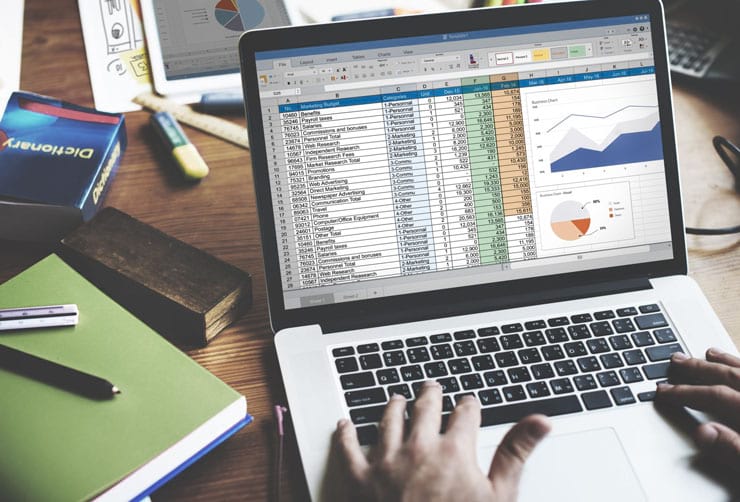
Glücklicherweise gibt es mehrere Möglichkeiten, wie Sie sie in wenigen Minuten wiederherstellen können. In diesem Artikel werden wir drei davon beschreiben – zwei speziell für Windows und Mac OS X und eine, die auf beiden Betriebssystemen funktioniert.
Überschriebene Dateien unter Windows wiederherstellen
Um eine überschriebene Datei auf einem Windows-PC wiederherzustellen:
- Öffnen Sie den Windows Explorer und navigieren Sie zu dem Ordner, in dem sich die Datei befand.
- Klicken Sie mit der rechten Maustaste auf eine beliebige Stelle in diesem Ordner und wählen Sie im Kontextmenü den Eintrag Eigenschaften.
- Wählen Sie die Registerkarte Vorherige Versionen und suchen Sie nach einer früheren Version der überschriebenen Datei. Das Problem ist, dass Windows frühere Versionen von Dokumenten über die Funktion Dateiverlauf oder Wiederherstellungspunkte speichert, und die meisten Benutzer nutzen beides nicht aktiv.
Deshalb ist es gut zu wissen, dass Sie auch die Funktion „Dokument verwalten“ der meisten Microsoft Office-Produkte nutzen können. In Word zum Beispiel können Sie darauf zugreifen, indem Sie das Menü Datei öffnen. Sie sollte ganz unten auf der Registerkarte Dateiinfo zu finden sein.
Überschriebene Dateien unter Mac OS X wiederherstellen
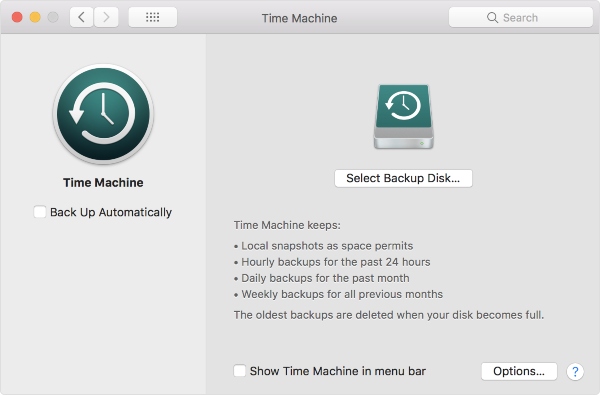 Mac OS X-Benutzer haben es wohl etwas besser, wenn es um die Wiederherstellung überschriebener Dateien geht, als Windows-Benutzer.
Mac OS X-Benutzer haben es wohl etwas besser, wenn es um die Wiederherstellung überschriebener Dateien geht, als Windows-Benutzer.
Einen großen Haken gibt es allerdings: Die Time Machine-Funktion muss aktiv sein. Wenn das der Fall ist, können Sie mit dem Finder den Ordner finden, der die überschriebene Datei enthält, und eine frühere Version der Datei aus dem Tresor von Time Machine auswählen. Ist dies nicht der Fall, bleibt Ihnen nur die Möglichkeit, ein Tool eines Drittanbieters zu verwenden, wie das im nächsten Kapitel beschriebene.
Überschriebene Dateien auf jedem Betriebssystem wiederherstellen
Wenn Sie Ihr überschriebenes Dokument weder mit den nativen Wiederherstellungsmethoden von Microsoft Windows noch von Apple Mac OS X wiederherstellen können, ist es an der Zeit, eine robustere Lösung wie Disk Drill auszuprobieren, eine bewährte Datenrettungs-App, die Millionen von Menschen geholfen hat, ihre überschriebenen, verlorenen und beschädigten Dateien wiederherzustellen.
Wie kann eine Datenrettungs-App Ihnen helfen, Ihr überschriebenes Dokument wiederzubekommen, fragen Sie sich? Die Sache ist die: Wenn Sie ein Dokument überschreiben, verschwindet das Original fast nie von Ihrer Festplatte – zumindest nicht sofort. Ihr System verknüpft die Datei nur mit einem anderen Bündel von Einsen und Nullen und markiert den Ort, an dem sich die Originaldatei noch befindet, als verfügbar.

Ihr Begleiter für die Wiederherstellung gelöschter Dateien
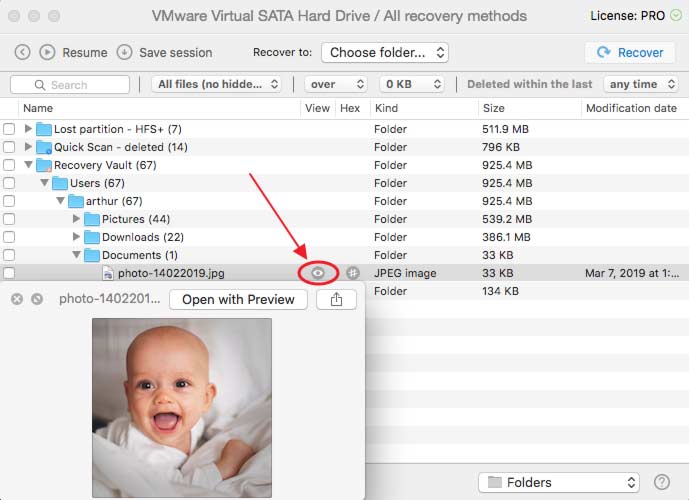
Wenn Sie nicht zu lange zögern und anderen Programmen den Platz auf der Festplatte überlassen, Disk Drill wird keine Probleme haben, Ihr altes Dokument zu finden. Tatsächlich kann es mehr als 200 verschiedene Dateitypen finden und Sie können genau auswählen, welche Dateien Sie wiederherstellen möchten.
Ein einziger Klick auf die Schaltfläche „Wiederherstellen“ genügt, und Ihr überschriebenes Dokument wird erfolgreich wiederhergestellt. Gehen Sie auf die offizielle Website und laden Sie das Programm kostenlos herunter.